แก้ไข: 'ข้อผิดพลาดในการเรนเดอร์เสียง: โปรดรีสตาร์ทคอมพิวเตอร์ของคุณ'
เผยแพร่แล้ว: 2021-02-24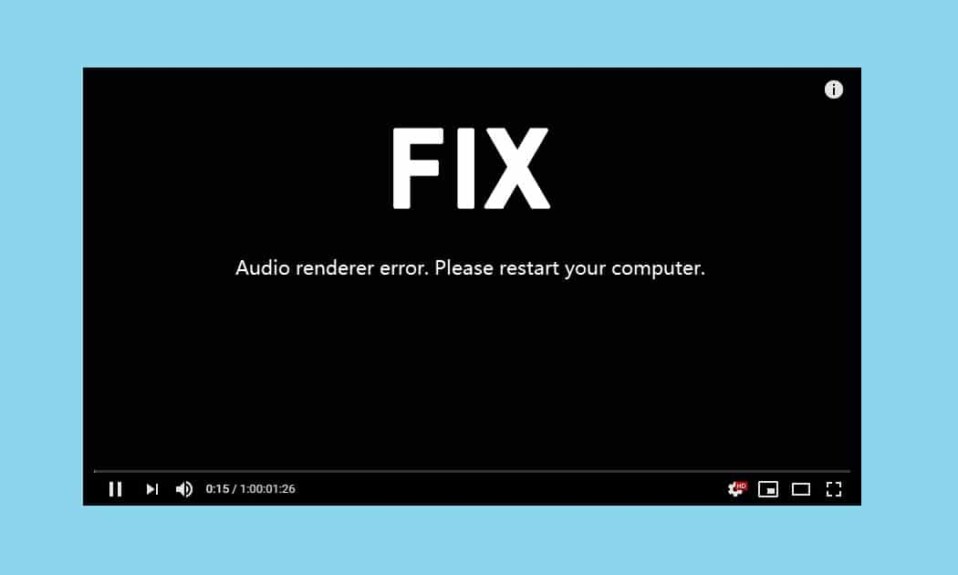
เป็นอีกวันธรรมดาที่คุณกำลังเลื่อนดูฟีด Instagram ที่ทำให้เห็นภาพสุนัขและแมวน่ารักและทันใดนั้น YouTube แจ้งเตือนคุณเกี่ยวกับการอัปโหลดใหม่จากผู้สร้างที่คุณชื่นชอบมาถึง หากต้องการเพลิดเพลินกับผลงานชิ้นเอกที่อัปโหลดใหม่ด้วยความรุ่งโรจน์สูงสุด คุณกระโดดไปที่คอมพิวเตอร์เดสก์ท็อป โหลด YouTube ในเบราว์เซอร์ที่คุณต้องการ แล้วคลิกที่ภาพขนาดย่อของวิดีโอ แต่แทนที่จะเป็นวิดีโอ คุณจะได้รับการต้อนรับด้วย ' Audio Renderer Error โปรดรีสตาร์ทคอมพิวเตอร์ของคุณ ' ข้อความ ตกต่ำแค่ไหน? คุณเปลี่ยนไปใช้เว็บเบราว์เซอร์อื่นเพื่อค้นหาข้อความแสดงข้อผิดพลาดเดียวกันที่ส่งถึงคุณ ตามที่ปรากฎ ข้อผิดพลาด Audio Renderer มักพบโดยผู้ใช้ Windows โดยไม่คำนึงถึงเวอร์ชันของ Windows และบนเว็บเบราว์เซอร์ทั้งหมด (Chrome, Firefox, Opera, Edge)
ตามรายงานของผู้ใช้ ข้อผิดพลาดของตัวแสดงเสียงมักเกิดจากไดรเวอร์เสียงผิดพลาด ไดรเวอร์อาจเสียหาย ล้าสมัย หรือเพียงแค่ประสบปัญหา สำหรับผู้ใช้บางคน บั๊กในเมนบอร์ดยังสามารถแจ้งปัญหาได้ในขณะที่บั๊กใน BIOS ทำให้เกิดปัญหา Audio Renderer ในคอมพิวเตอร์ Dell ส่วนใหญ่ ข้อผิดพลาดนี้มักพบเมื่อใช้ Cubase ซึ่งเป็นโปรแกรมผลิตเพลง ขึ้นอยู่กับระบบของคุณและสถานการณ์ที่พบข้อผิดพลาด โซลูชันจะแตกต่างกันไปในแต่ละคน ในบทความนี้ เราได้อธิบายวิธีแก้ปัญหาทั้งหมดที่รู้จักในการแก้ไขข้อผิดพลาด Audio Renderer ใน Windows 10
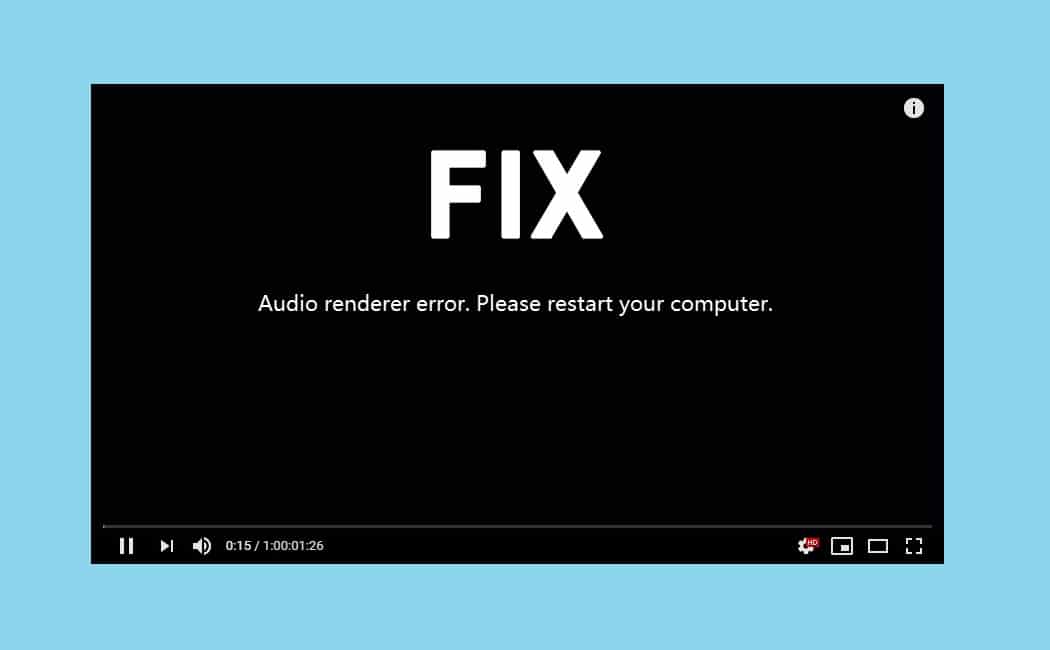
สารบัญ
- แก้ไข: 'ข้อผิดพลาดในการเรนเดอร์เสียง: โปรดรีสตาร์ทคอมพิวเตอร์ของคุณ'
- 5 วิธีในการแก้ไขข้อผิดพลาด Renderer เสียงใน Windows 10
- วิธีที่ 1: เรียกใช้ตัวแก้ไขปัญหาเสียง
- วิธีที่ 2: ปิดใช้งานและเปิดใช้งานอุปกรณ์เสียง
- วิธีที่ 3: ถอนการติดตั้งไดรเวอร์เสียง
- วิธีที่ 4: เปลี่ยนอัตราตัวอย่างเสียงและความลึกบิต
- วิธีที่ 5: อัปเดต BIOS (สำหรับผู้ใช้ Dell)
แก้ไข: 'ข้อผิดพลาดในการเรนเดอร์เสียง: โปรดรีสตาร์ทคอมพิวเตอร์ของคุณ'
ก่อนที่เราจะเปลี่ยนไปใช้โซลูชันขั้นสูง/แบบยาว ให้เราปฏิบัติตามข้อความแสดงข้อผิดพลาดและรีสตาร์ทคอมพิวเตอร์ของเรา ใช่ อาจดูเหมือนไม่สำคัญ แต่การรีสตาร์ทระบบจะช่วยแก้ไขข้อผิดพลาดชั่วคราวของไดรเวอร์และกระบวนการในเบื้องหลัง แม้ว่านี่เป็นเพียงวิธีแก้ปัญหาชั่วคราว อาจแก้ปัญหานี้ให้กับผู้โชคดีบางคน ในขณะที่คนอื่นๆ จะสามารถเพลิดเพลินกับเสียงได้เพียงไม่กี่วินาทีก่อนที่ข้อผิดพลาดจะกลับมาหลอกหลอนพวกเขา วิธีแก้ปัญหาชั่วคราวอีกวิธีหนึ่งคือเพียงถอดปลั๊กและเสียบหูฟังกลับเข้าไปใหม่ ต่างจากการรีสตาร์ทคอมพิวเตอร์ซึ่งใช้งานได้เพียงไม่กี่วินาที การถอดหูฟังอาจทำให้คุณผ่านเซสชันทั้งหมดได้ก่อนที่ข้อผิดพลาดของตัวแสดงภาพจะปรากฏขึ้นอีกครั้ง
หลังจากลองสองสามครั้ง คุณอาจรู้สึกเบื่อหน่ายกับการดำเนินการแก้ไขปัญหาชั่วคราว ดังนั้นเมื่อคุณมีเวลามากขึ้น ให้ลองเรียกใช้ตัวแก้ไขปัญหาระบบเสียงเนทีฟและแก้ไขไดรเวอร์ ผู้ใช้คอมพิวเตอร์ Dell สามารถแก้ไขข้อผิดพลาดของตัวแสดงภาพอย่างถาวรโดยอัปเดต BIOS ในขณะที่ผู้ใช้ Cubase ต้องเปลี่ยนอัตราตัวอย่างเสียงและความลึกของบิต
5 วิธีในการแก้ไขข้อผิดพลาด Renderer เสียงใน Windows 10
วิธีที่ 1: เรียกใช้ตัวแก้ไขปัญหาเสียง
Windows มีตัวแก้ไขปัญหาในตัวเพื่อแก้ไขปัญหามากมาย ตัวแก้ไขปัญหามีประโยชน์มากหากปัญหาเกิดจากสิ่งที่นักพัฒนาทราบอยู่แล้วและได้ตั้งโปรแกรมกลยุทธ์การซ่อมแซมในตัวแก้ไขปัญหา Microsoft ยังตั้งโปรแกรมในขั้นตอนการซ่อมแซมสำหรับข้อผิดพลาดที่พบบ่อยที่สุด ในการเรียกใช้ตัวแก้ไขปัญหาเสียง -
1. เปิด Windows Settings โดยกดแป้น Windows + I จากนั้นคลิกที่ Update & Security

2. ใช้เมนูนำทางในบานหน้าต่างด้านซ้าย ไปที่ หน้าการตั้งค่าการ แก้ไขปัญหา คุณยังสามารถเปิดได้โดยพิมพ์ ms-settings:troubleshoot ใน กล่อง Run Command โดยกดปุ่ม Windows + R
3. ที่แผงด้านขวา ให้คลิกที่ ตัว แก้ไขปัญหา เพิ่มเติม

4. ในส่วน Get up and running ให้คลิกที่ Playing Audio เพื่อดูตัวเลือกที่มี จากนั้น คลิกที่ปุ่ม Run the Troubleshooter เพื่อเริ่มกระบวนการแก้ไขปัญหา
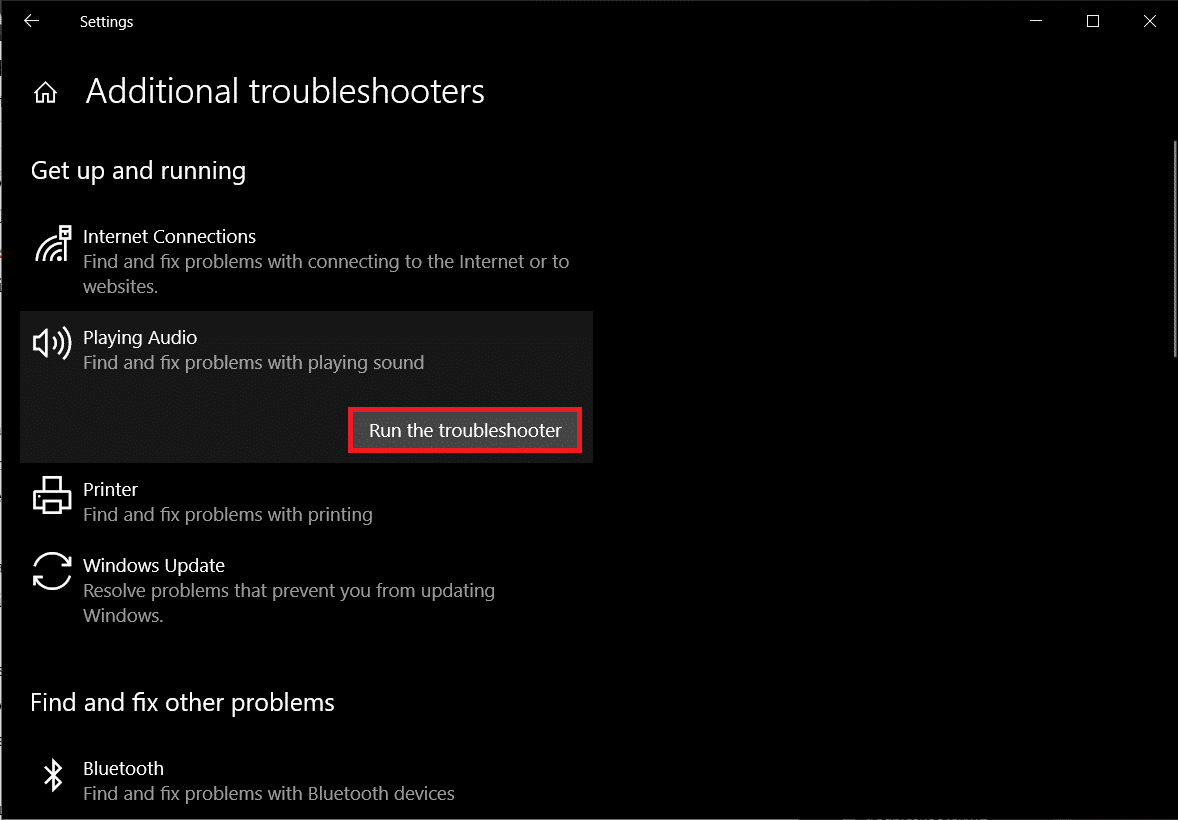
5. หลังจากสแกนหาไดรเวอร์และบริการด้านเสียงแล้ว ระบบจะขอให้คุณ เลือกอุปกรณ์ที่จะแก้ไขปัญหา เลือกรายการที่คุณพบข้อผิดพลาดของตัวแสดงเสียงและคลิก ถัดไป เพื่อดำเนินการต่อ
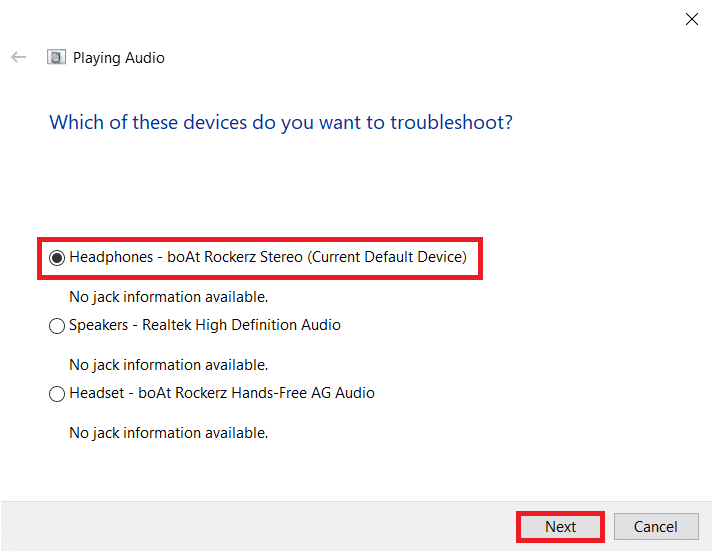
6. กระบวนการแก้ไขปัญหาอาจใช้เวลาสองสามนาที หากตัวแก้ไขปัญหาพบปัญหาใดๆ กับอุปกรณ์ เพียง ทำตามคำแนะนำบนหน้าจอเพื่อแก้ไขปัญหา
7. เมื่อตัวแก้ไขปัญหาตรวจพบและแก้ไขปัญหาทั้งหมดเกี่ยวกับอุปกรณ์เสียงแล้ว ให้รีสตาร์ทคอมพิวเตอร์และตรวจสอบว่าข้อผิดพลาดของตัวแสดงภาพมีผลเหนือกว่าหรือไม่
วิธีที่ 2: ปิดใช้งานและเปิดใช้งานอุปกรณ์เสียง
เช่นเดียวกับการรีสตาร์ทคอมพิวเตอร์ ผู้ใช้ยังได้แก้ไขปัญหาด้วยการทำให้การรีสตาร์ทอะแดปเตอร์เสียงง่ายขึ้น อีกครั้ง การรีสตาร์ทจะแก้ไขข้อผิดพลาดชั่วคราวของไดรเวอร์อุปกรณ์และรีเฟรชอินสแตนซ์ที่ผิดพลาด
1. คลิกขวา ที่ปุ่ม เมนู Start เพื่อเปิดเมนู Power User และเลือก Device Manager จากมัน
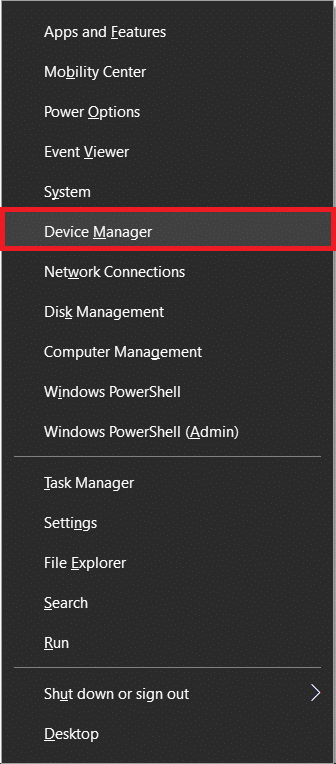

2. ขยาย Sound, video and game controls โดยดับเบิลคลิกที่ฉลากหรือที่ลูกศร จากนั้น คลิกขวา ที่รายการแรกและเลือก Disable device จากตัวเลือกที่ตามมา
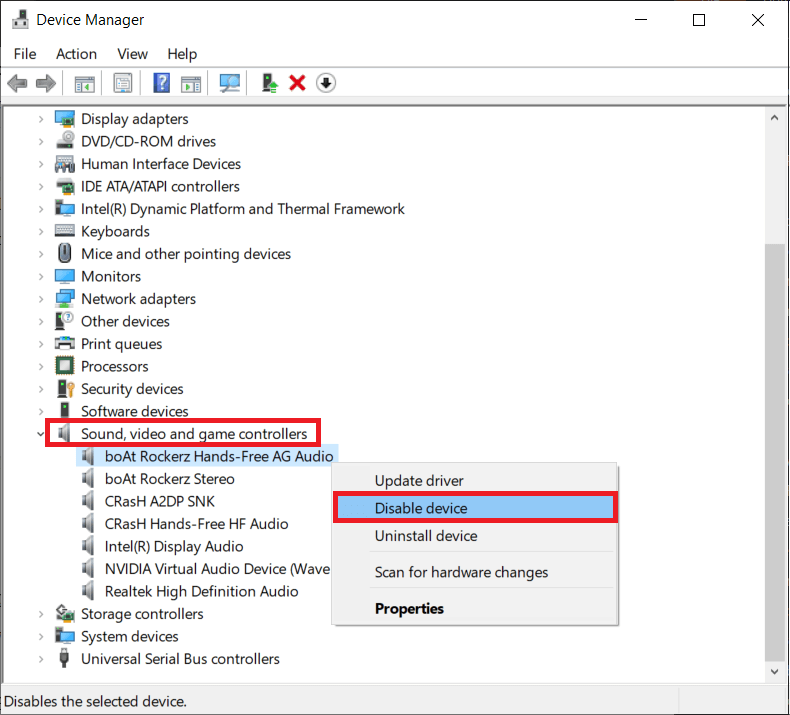
3. ทำซ้ำขั้นตอนข้างต้นสำหรับอุปกรณ์เสียงที่ระบุไว้ทั้งหมด
4. หลังจากรอสักครู่หรือสองนาที E เปิดใช้งานอุปกรณ์เสียงทั้งหมดกลับมาอีก ครั้ง
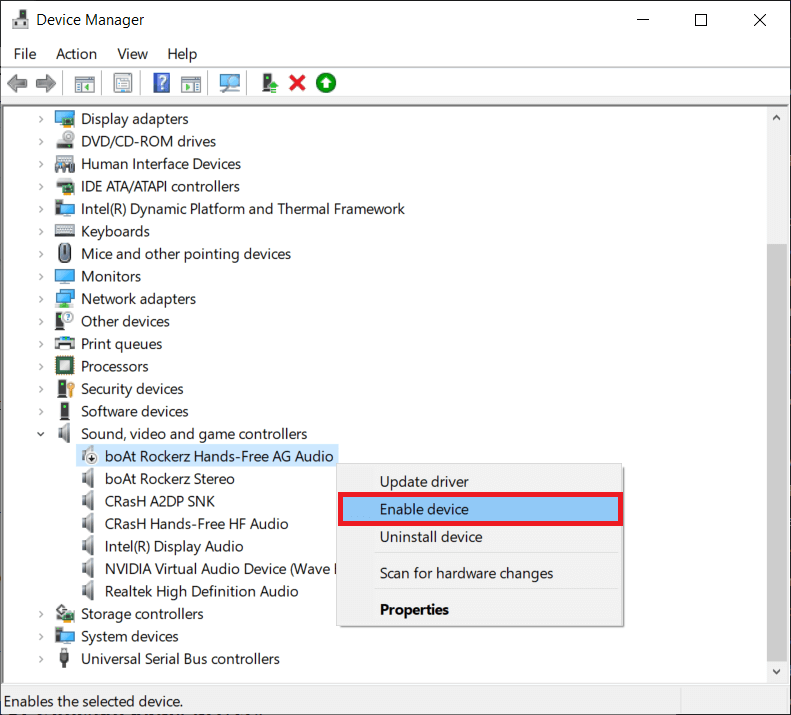
อ่านเพิ่มเติม: แก้ไขปัญหาตัวแปลงสัญญาณเสียงและวิดีโอที่ไม่รองรับบน Android
วิธีที่ 3: ถอนการติดตั้งไดรเวอร์เสียง
ผู้ร้ายที่พบบ่อยที่สุดสำหรับข้อผิดพลาดของ Audio renderer คือไดรเวอร์ที่เสียหาย เมื่อใช้ Device Manager เราสามารถย้อนกลับเป็นเวอร์ชันก่อนหน้าของไดรเวอร์เสียงและตรวจสอบว่าสามารถแก้ไขปัญหาได้หรือไม่ หากไม่ได้ผล คุณสามารถถอนการติดตั้งไดรเวอร์ที่เสียหายทั้งหมดและแทนที่ด้วยเวอร์ชันล่าสุดที่ปราศจากข้อผิดพลาด นอกจากนี้ การอัปเดตไดรเวอร์เสียงควรแก้ไขข้อผิดพลาดของตัวแสดงภาพสำหรับผู้ใช้ส่วนใหญ่
1. เปิด Device Manager และขยาย Sound, video และ game controllers อีกครั้ง (ดูขั้นตอนที่ 1 & 2 ของวิธีการก่อนหน้า)
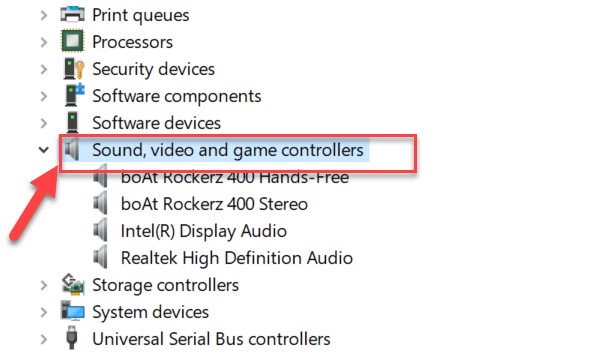
2. ดับเบิลคลิก ที่การ์ดเสียงของคุณเพื่อเปิดหน้าต่าง คุณสมบัติ
3. ย้ายไปที่ แท็บ ไดรเวอร์ แล้วคลิก ไดรเวอร์ย้อนกลับ เพื่อย้อนกลับไปยังเวอร์ชันไดรเวอร์ก่อนหน้า (ถ้ามี) หรือ ถอนการติดตั้งอุปกรณ์ เพื่อลบออกทั้งหมด (ลองย้อนกลับก่อนแล้วจึงถอนการติดตั้ง) ยืนยันข้อความป๊อปอัปที่คุณได้รับ
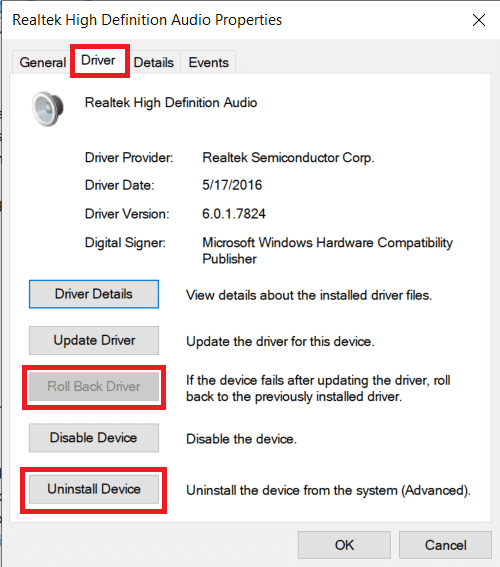
4. หากคุณเลือกที่จะถอนการติดตั้งไดรเวอร์เสียง เพียงรีสตาร์ทคอมพิวเตอร์เพื่อให้ Windows ติดตั้งโดยอัตโนมัติ คุณสามารถจัดการเรื่องนี้เองและดาวน์โหลดไดรเวอร์ล่าสุดจากเว็บไซต์ของผู้ผลิตและติดตั้งด้วยตนเอง โปรแกรมบุคคลที่สามเช่น สามารถใช้ Driver Booster ได้เช่นกัน
วิธีที่ 4: เปลี่ยนอัตราตัวอย่างเสียงและความลึกบิต
หากคุณพบเฉพาะข้อผิดพลาดของตัวแสดงภาพเมื่อใช้งาน Cubase Window คุณจะต้องจับคู่อัตราตัวอย่างสำหรับไดรเวอร์เสียงของ Windows และไดรเวอร์ ASIO อัตราตัวอย่างเสียงที่แตกต่างกันทำให้เกิดข้อขัดแย้งขณะเล่นและแจ้งข้อผิดพลาดของตัวแสดงภาพ
1. คลิกขวาที่ไอคอน Speaker ใน Taskbar แล้วเลือก Sounds จากเมนูตัวเลือกที่ตามมา ไอคอนลำโพงอาจถูกซ่อนและสามารถมองเห็นได้โดยคลิกที่ลูกศร ' แสดงไอคอนที่ซ่อนอยู่ ' ที่หันขึ้นด้านบน
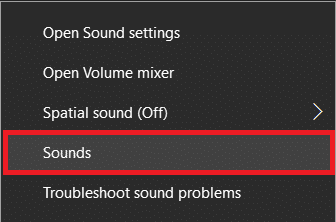
2. บน แท็บ Playback เลือกอุปกรณ์เสียง ที่คุณพบข้อผิดพลาด และคลิกที่ ปุ่ม Properties
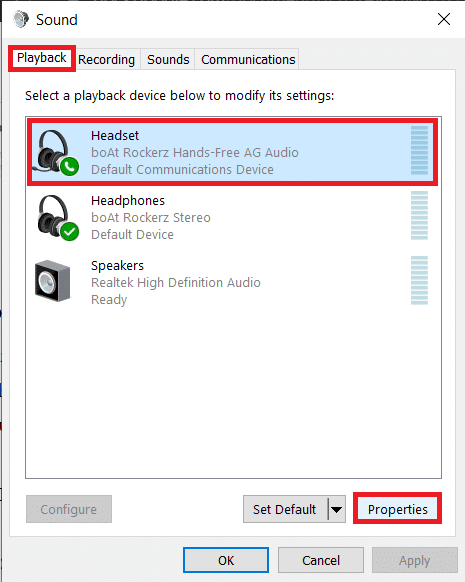
3. ย้ายไปที่ แท็บ ขั้นสูง ของหน้าต่างคุณสมบัติต่อไปนี้ และ เลือก 16 บิต 44100 Hz เป็น รูปแบบเริ่มต้น (หรืออัตราการสุ่มตัวอย่างที่ต้องการ) จากเมนูแบบเลื่อนลง
4. คลิกที่ Apply เพื่อบันทึกการเปลี่ยนแปลง จากนั้น กด Ok เพื่อออก
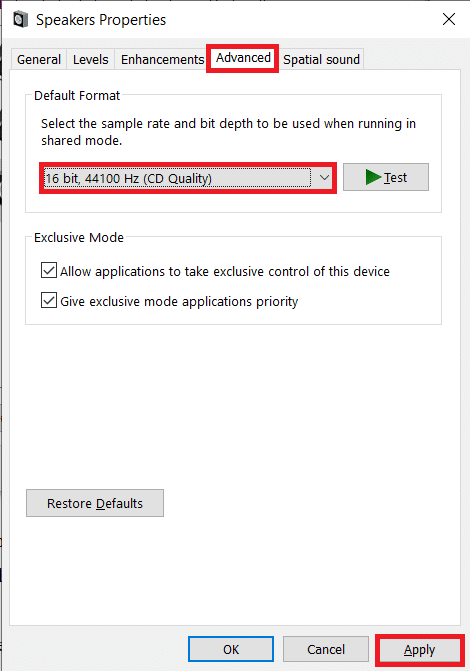
5. ดำเนินการต่อ เปิดหน้าต่าง การตั้งค่าไดรเวอร์ ASIO และสลับไปที่ แท็บ เสียง
6. ที่มุมบนขวา ตั้งค่า Sample Rate (Hz) เป็น 44100 (หรือค่าที่ตั้งไว้ในขั้นตอนที่ 3) รีสตาร์ทคอมพิวเตอร์ เพื่อให้การเปลี่ยนแปลงมีผล
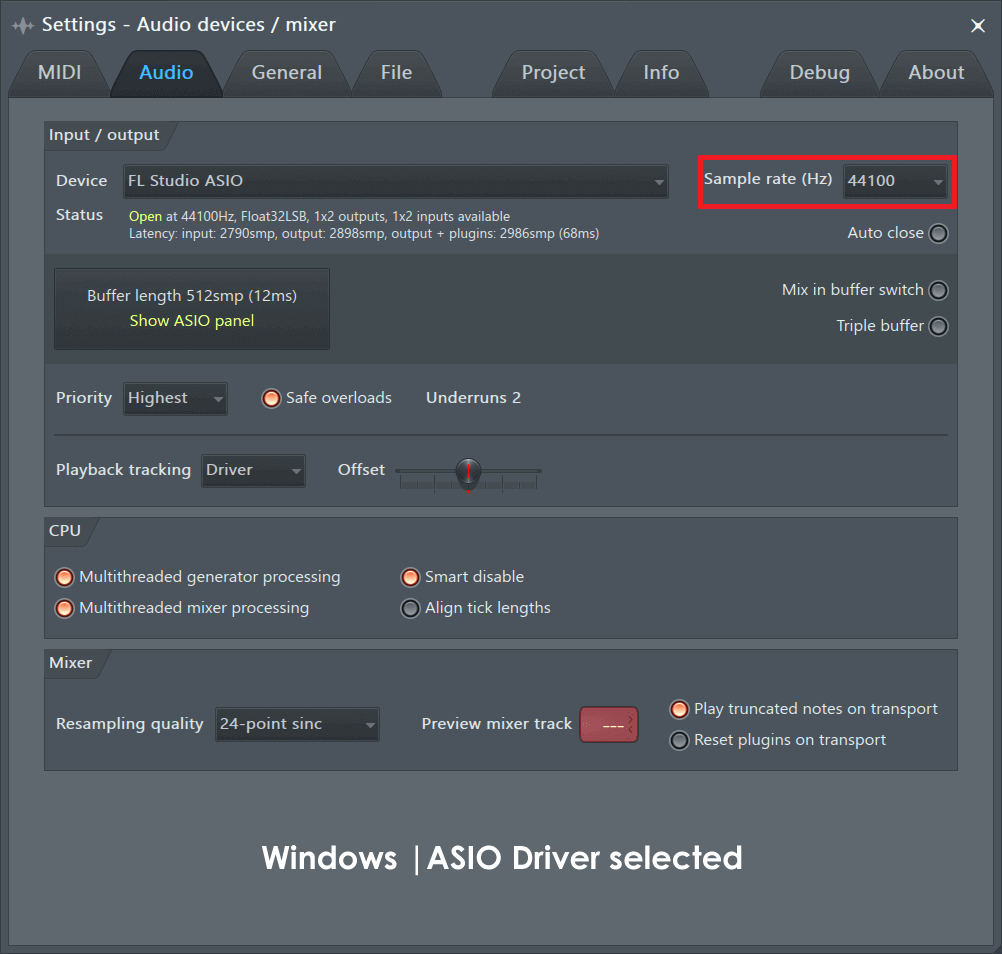
วิธีที่ 5: อัปเดต BIOS (สำหรับผู้ใช้ Dell)
หากคุณเป็นผู้ใช้ของ Dell วิธีแก้ปัญหาข้างต้นอาจไม่ได้ผล ผู้ใช้คอมพิวเตอร์ Dell จำนวนหนึ่งรายงานว่าข้อบกพร่องในซอฟต์แวร์ BIOS บางรุ่นทำให้เกิดข้อผิดพลาด Audio Renderer ดังนั้น ปัญหาสามารถแก้ไขได้โดยการอัปเดตซอฟต์แวร์เท่านั้น ในตอนนี้ การอัพเดต BIOS อาจเป็นเรื่องยากและดูเหมือนเป็นงานที่ยิ่งใหญ่สำหรับผู้ใช้ทั่วไป นี่คือที่ที่เราและคำแนะนำเกี่ยวกับ BIOS คืออะไรและจะอัปเดตได้อย่างไร เข้ามา คุณยังสามารถดูคำแนะนำอย่างเป็นทางการที่มีรายละเอียดมากและวิดีโอแนะนำได้ที่ Dell BIOS Updates
หมายเหตุ: ก่อนที่คุณจะเริ่มกระบวนการอัปเดต BIOS ตรวจสอบให้แน่ใจว่าได้สำรองข้อมูลสำคัญทั้งหมด ชาร์จแบตเตอรี่แล็ปท็อปอย่างน้อย 50% ถอดอุปกรณ์ภายนอก เช่น ฮาร์ดดิสก์ ไดรฟ์ USB เครื่องพิมพ์ ฯลฯ เพื่อหลีกเลี่ยงความเสียหายต่อระบบอย่างถาวร .
ที่แนะนำ:
- แก้ไขการใช้งาน CPU สูงของการแยกกราฟอุปกรณ์เสียงของ Windows
- แก้ไข League Of Legends Client ไม่เปิดประเด็น
- 3 วิธีในการลบเสียงออกจากวิดีโอใน Windows 10
- เปิดหรือปิดบัญชีผู้ดูแลระบบบนหน้าจอเข้าสู่ระบบใน Windows 10
และเช่นเคย โปรดแจ้งให้เราทราบว่าวิธีแก้ไขปัญหาใดวิธีหนึ่งข้างต้นที่ช่วยคุณแก้ไขข้อผิดพลาด Audio Renderer ที่น่ารำคาญ และหากต้องการความช่วยเหลือเพิ่มเติมในเรื่องนี้ เชื่อมต่อกับเราในส่วนความคิดเห็นด้านล่าง
